فهرست
په Lightroom کې د انځورونو د سمولو لپاره په زرګونو لارې شتون لري. دا د برنامه ښکلا برخه ده. هر عکس اخیستونکی کولی شي په خپلو عکسونو کې خپل "ځانګړي ساس" اضافه کړي ترڅو یو څه ځانګړی رامینځته کړي.
سلام! زه کارا یم او زه به دا ومنم چې په لایټ روم کې د عکسونو ایډیټ کولو اداره کولو لپاره ما څو کاله وخت واخیست. د بدلون لپاره ډیری سلایډرونه او شمیرې شتون لري او دا ټول یو عکس په بیلابیلو لارو اغیزه کوي، چې ځینې یې درک کول ګران دي.
مګر، موږ ټول باید له یو ځای پیل کړو. نن ورځ زه تاسو ته د لایټ روم کې د پورټریټ ترمیم کولو څرنګوالي لپاره یو بنسټیز پروسه وښیم.
تاسو اړینه نده چې ټول مرحلې تعقیب کړئ، ځکه چې مختلف عکسونه مختلف سمونونو ته اړتیا لري، مګر تاسو حتما دا ټول زده کولی شئ او له هغه ځایه ستاسو د عکس سره مناسب کولو لپاره دودیز کړئ.
راځئ چې پیل وکړو. !
یادونه: لاندې سکرین شاټونه د لایټ روم کلاسیک د وینډوز نسخه څخه اخیستل شوي دي. 4> 1 ګام: خپل انځور په رڼا خونه کې وارد کړئ
لومړی ګام دا دی چې خپل انځور رڼا خونې ته راوړو. په کتابتون ماډول کې، د خپل کاري ځای په ښکته چپه کونج کې د واردولو تڼۍ کلیک وکړئ، د فلم سټریپ څخه پورته.
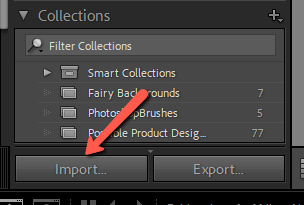 په سکرین کې، سرچینه غوره کړئ، معمولا ستاسو په کمپیوټر کې د حافظې کارت یا فولډر. هغه عکس غوره کړئ چې تاسو غواړئ وارد کړئ اود خپل سکرین په ښکته ښي اړخ کې واردات کلیک وکړئ.
په سکرین کې، سرچینه غوره کړئ، معمولا ستاسو په کمپیوټر کې د حافظې کارت یا فولډر. هغه عکس غوره کړئ چې تاسو غواړئ وارد کړئ اود خپل سکرین په ښکته ښي اړخ کې واردات کلیک وکړئ. 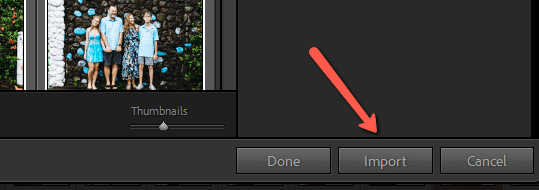
کله چې دا واردول پای ته ورسوي، لایټ روم به په لاندې کې د فلم سټریپ سره عادي کاري ځای ته لاړ شي. د ایډیټ کولو پینلونو د خلاصولو لپاره Develop کلیک وکړئ.
2 ګام: یو پریزیټ اضافه کړئ
پریسیټ تاسو ته د کار کولو لپاره د پیل ټکی درکوي کله چې ترمیم وکړئ. تاسو ممکن د لایټ روم شامل شوي پری سیټونو څخه یو وکاروئ یا شاید تاسو خپل اخیستی یا جوړ کړی وي. (د لا زیاتو معلوماتو لپاره د پری سیټ د اضافه کولو یا نصبولو څرنګوالي په اړه زموږ درسونه وګورئ)
که تاسو پری سیټ نه لرئ، په لاسي ډول ترمیم ته دوام ورکولو لپاره 3 مرحلې ته لاړشئ.
دریم ګام: د سپین بیلانس تنظیم کړئ
دقیق سپین توازن په عکس کې د پوټکي ټونونو ترلاسه کولو کلیدي ده. البته، تاسو باید په خپل کیمره کې سپین بیلانس د مثالی ترتیب لپاره تنظیم کړی وی کله چې تاسو عکس واخیست. مګر که تاسو نه یاست یا دا لاهم ټیک ته اړتیا لري ، تاسو کولی شئ دا په Lightroom کې ترسره کړئ.
د خپل کاري ځای ښي خوا ته د اساسي پینل خلاص کړئ. د سپینې توازن وسیله په اسانۍ سره په پورتنۍ برخه کې موقعیت لري.
د سپینې بیلانس د ټاکلو لپاره ترټولو اسانه لاره د سترګو ډراپر کلیک کول دي او په عکس کې په کوم ځای کې کلیک وکړئ چې باید سپین وي. که تاسو دا اختیار نلرئ، تاسو کولی شئ Temp او Tint سلایډ تر هغه وخته پورې سلایډ کړئ چې تاسو دقیقې پایلې وګورئ.
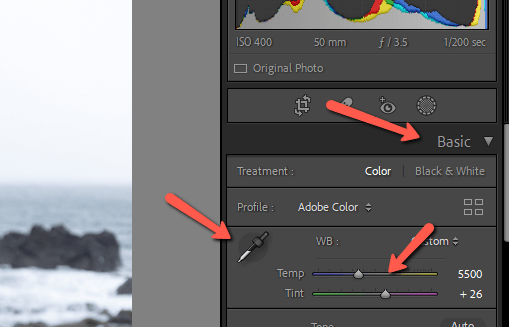

څلورم ګام: څرګندونه، نښې، سیوري، او نور.انځور تاسو کولی شئ د Exposure او Contrast سلایډرونو سره عمومي تعدیلات وکړئ. د اړونده سلایډرونو سره په انفرادي ډول ښایسته او سیوري ټیک کړئ. د سپين او تور سره لوبې وکړئ تر هغه چې تاسو د قناعت وړ پایله ترلاسه نه کړئ. 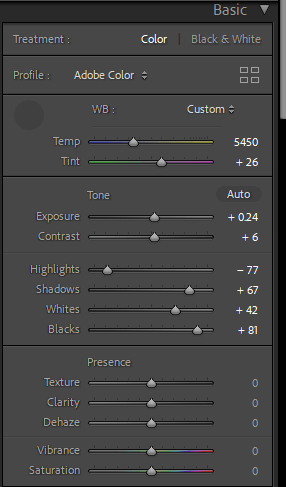
که تاسو اړتیا لرئ د څراغونو ځینې پرمختللي تنظیمات وکړئ ، د لایټ روم ځواکمن AI ماسکینګ ب featureه خورا ګټوره ده. تاسو کولی شئ موضوع او آسمان وټاکئ، یا د عکس ځانګړي برخې روښانه یا تیاره کولو لپاره ریډیل او خطي ماسک وکاروئ.
5 ګام: زما پټ ساس
پدې وخت کې، ډیری عکس اخیستونکي به عکس ته یو څه رنګ اضافه کړي. وګورئ چې دا څنګه یو څه نرم دی؟

کله ناکله، دا د وایبرانس او سنتریشن سلایډونو سره ترسره کیږي.
که تاسو دا اختیارونه کاروئ، محتاط اوسئ چې له حده تیر نه شئ. دا خورا اسانه دی چې سنتریشن ډیر فشار ورکړئ او عکس ډیر ایډیټ شوی ښکاري. د Vibrance اختیار یو څه ډیر فرعي او ډیر هوښیار دی، مګر بیا هم، دا په احتیاط سره وکاروئ.
زه غوره ګڼم چې د Tone Curve وسیله وکاروم، دا زما " پټ ساس، نو د خبرو لپاره. ما هر یو سور، شنه، او نیلي چینلونه ورته ورته تنظیم کړل. دوهم عکس زما پوائنټ وکر دی.


دلته زما پایله ده:

شپږم ګام: رنګونه تنظیم کړئ
<0 د ټون منحني ټیک کول ځینې وختونه د ځینې رنګونو سره یو څه قوي کیدی شي. دلته، د هغې پوټکی یو څه ډیر نارنج شوی دی. مګر زه خوښومپه ټولیز ډول د عکس حرکت ، نو زه نه غواړم بیا د سپینې توازن سره ګډوډ شم.پرځای یې، راځئ چې د HSL/رنګ پینل ته لاړ شو او ځینې سمونونه وکړو. تاسو کولی شئ په پورتنۍ برخه کې د اړونده اختیار په غوره کولو سره د رنګ ، سنتریت او لومینانس پینلونو ته په جلا توګه لاسرسی ومومئ. د هغو ټولو د لیدلو لپاره لکه څنګه چې زه دلته لرم، کلیک وکړئ ټول.

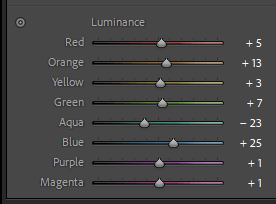
دا یوځای کیږي!

7 ګام: فصل تنظیم کړئ
پدې وخت کې، موږ ډیری لوی سمونونه له لارې لرې کړي دي. دا د دې وخت دی چې انځور ښه تنظیم کړئ ترڅو واقعیا روښانه شي.
موږ به د فصل سره پیل وکړو.
مخکې له دې چې خپل انځور پرې کړئ، د خپل ترکیب په اړه فکر وکړئ. هغه کیسه څه ده چې تاسو یې د عکس سره ویلو هڅه کوئ؟ ما دلته دا ښکلې نجلۍ ترلاسه کړې، مګر ما یو ښکلی پس منظر هم درلود. زه غواړم په عکس کې ډیر شالید وساتم ترڅو د هغې شاوخوا وښیې.
په هرصورت، زه فکر کوم چې د اړتیا په پرتله ډیر پس منظر شتون لري او هغه په چوکاټ کې یو څه کوچنی دی. نو زه به د دې په څیر کښت وکړم. دلته وګورئ چې څنګه د فصل وسیله وکاروئ.

8 ګام: د توضیحاتو تنظیم
د شور چک کولو لپاره ستاسو په عکس کې 100٪ زوم کړئ. ما په قصدي ډول زما په عکس کې انجلۍ کمه کړه ځکه چې ما نه غوښتل چې اسمان د هغې شاته وغورځول شي.

تاسو کولی شئ په تفصیل پینل کې د شور کمولو وسیلې وکاروئ ترڅو د اړتیا سره سم ستاسو په عکس کې غله حل کړئ.

9 ګام: د پوستکي ټچ اپ
زمونږ څخه یو څو هغه بې عیب پوستکی لرو چې کاش مو درلودای،مګر په رڼا خونه کې پوټکی حیرانتیا لیدل کیدی شي! د برش ماسک جوړ کړئ د وضاحت سره چې د موضوع پوټکی په نرمۍ سره نرم کړئ. دلته د پوستکي نرمولو په اړه ژوره زده کړه وګورئ.
تاسو کولی شئ د موضوع له پوستکي څخه د داغونو په څیر د داغونو د لرې کولو لپاره د Spot Removal وسیله هم وکاروئ.
د اساسي پینل څخه پورته د اوزار بار څخه وسیله غوره کړئ. دا په شفا کې تنظیم کړئ او زه معمولا فیدر په مینځ کې کوم ځای کېږدم ترڅو د ښه مخلوط کولو کې مرسته وکړي. اندازه تنظیم کړئ ترڅو د داغ څخه یوازې لوی وي او د لرې کولو لپاره کلیک وکړئ.
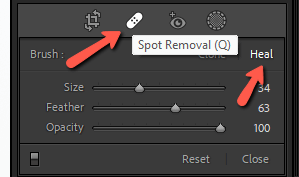
10 ګام: غاښونه سپین کړئ، شونډې تورې کړئ، سترګې روښانه کړئ
ځینې مضامین په زړه پورې ښکاري لکه څنګه چې دوی دي، نور کولی شي یو کوچنی ټچ اپ وکاروي. د ماسک کولو وسیلو کارول اسانه دي ترڅو د موضوع غاښونه روښانه / سپین کړي ترڅو هغه عالي مسکا ترلاسه کړي چې موږ ټول یې خوښوو. دلته د غاښونو سپینولو څرنګوالی وګورئ.
تاسو کولی شئ ورته تخنیک وکاروئ ترڅو د دوی په شونډو کې رنګ اضافه کړئ. یوازې سنتریت راوړئ ترڅو دوی نور متحرک کړي.
د سترګو د روښانه کولو لپاره، په ساده ډول سترګو ته د ریډیل ګریډینټ یوه جوړه اضافه کړئ او د تماس څرګندونه یو لمس راوړي. دا فرعي وساتئ! ښکاره سمونونه به ستاسو عکس خراب کړي.

او دلته موږ دا لرو!
تاسو به د هر هغه انځور لپاره چې تاسو یې ایډیټ کوئ دا ورته دقیق فورمول تعقیب نه کړئ. هر عکس به ټولو مرحلو ته اړتیا نلري. په هرصورت، دا تاسو ته د کار کولو لپاره یو ښه پیل ټکی درکوي.
تاسو د نورو پرمختللو سمونونو په اړه لیواله یاستهڅه کولی شي؟ سپلایټ ټونینګ وګورئ او دا څنګه په Lightroom کې وکاروئ ترڅو خپل عکسونه بلې کچې ته ورسوئ!

